Részletes útmutató a YouTube Shorts mp4 formátumba konvertálásához
Készítse el YouTube rövidfilmjeit a FilmoraTool segítségével
Egyszerű és hatékony YouTube Shorts szerkesztő
Számos videó és hangeffektus közül választhat
A hivatalos csatorna által biztosított részletes oktatóanyagok
A videókészítés sokkal többet jelent, mint a videók összeállítása és megosztása. Bizonyos feladatok elvégzéséhez a megfelelő formátumra van szüksége, különösen akkor, ha azokat online osztja meg. Az emberek különböző eszközöket és verziókat használnak, amelyek nem kompatibilisek automatikusan minden videofájl-formátummal. A YouTube Shorts egy ilyen videókészítési platform, amely lehetővé teszi az alkotók számára, hogy lenyűgöző rövid videókat állítsanak össze közönségükkel megosztva. Sőt, a Shorts segítségével zenét rögzíthet, videót szerkeszthet, és előkészítheti a megosztásra. De nem minden rózsa sima, némelyik tüskés, és előfordulhat, hogy át kell alakítani YouTube Shorts MP4-re hogy lehetővé tegye a hozzáférést a közönség számára.
Miért kell letöltenünk és konvertálnunk a YouTube Shorts videót?
A legtöbb YouTube Shorts nem érhető el könnyen mobileszközökön. Alkalmanként a felhasználók tapasztalják A YouTube Shorts nem jelenik meg probléma, ami arra készteti őket, hogy keressenek megoldást a probléma megoldására. Felmerülhet a kérdés, vajon a fájlok konvertálása ilyen megoldás-e. Ideális esetben igen! Az alábbiakban megtalálhatja a YouTube Shorts letöltésének és MP4-re konvertálásának lehetséges okait.
1) Tartalomoptimalizálás más eszközökhöz
A mobiltechnológia folyamatosan változik, és a különféle készülékek verziói folyamatosan emelkednek. Egyes eszközök nem kompatibilisek különböző eszközökkel videó formátumok és kodekek. A videók MP4 formátumba konvertálásával bármilyen eszközön és platformon, például e-maileken keresztül hozzáférhet. Ez azért van, mert az MP4 fájlokat szinte minden modern eszköz támogatja, és optimalizálhatja a videókat olyan operációs rendszerekre, mint az Android, iOS, Windows stb.
2) Tömörítés
A YouTube rövidfilmek körülbelül 15 másodpercig szólnak. Ez azt jelzi, hogy kodek szempontjából nincsenek teljesen tömörítve. A fájlok MP4 formátumba konvertálása biztosítja, hogy a fájlméret csökkenjen, így bármilyen platformon lejátszható pufferelés nélkül. Szerencsére nincs minőségromlás, csak a méretet kisebbre szabják, hogy bármilyen készülékhez elférjen.
3) Animált GIF-ek támogatása
Az animált GIF-ek értéket adnak videóidhoz. A közösségi média azonban más formátumok mellett nem támogatja a GIF-eket. A móka megőrzése érdekében a videót át kell konvertálnia olyan formátumokhoz, mint például a GIF-ek.
4) Hordozhatóság
A másik ok, amiért a YouTube-rövidfilmeket MP4-re szeretné átállítani, a hordozhatósági problémák. Mivel az MP4 számos eszközön és platformon könnyen elérhető, egyszerűen importálhatja fájljait USB flash meghajtón és egyéb külső merevlemezeken keresztül más eszközökre. Ezzel nincs akadálya a fájlok online és más platformokon való megosztásának.
5) Veszteségmentes minőség
Az MP4 fájlformátum a többi fájlformátumhoz képest nagyfokú veszteségmentes kimeneti minőséget támogat. Az MP4 nagyon előnyös, hogy a címzett elérje a konvertált fájl eredeti kimeneti minőségét. Az MP4 segítségével más paramétereket is megtarthat, például a címet, a mintavételezési sebességet és a csatornát.
Hogyan konvertálhatjuk a YouTube rövidfilmeket mp4-re?
A videók MP4 formátumba konvertálásának jelentősége nagyon fontos. De hogyan lehet a YouTube Shorts-ot MP4-re konvertálni? Számos alkalmazás áll rendelkezésre az egyszerű konvertáláshoz. Az ingyenes, fizetős és online konvertáló alkalmazások egyaránt szolgálhatják ezt a célt. Nézzük meg, hogyan konvertálhatja ingyenesen fájljait a Freemake alkalmazással, egy online alkalmazáson keresztül, és a FilmoraTool megbízható eszközzel.
1. Konvertálja a YouTube Shorts videót MP4 formátumba a Freemake segítségével
Ez egy könnyen használható konverter, amelyet szabadon használhat a videók vágására, valamint különféle formátumokba konvertálására. Hátránya, hogy vízjelet hagy a videóin, és az ingyenes verzióval együtt telepíthető extra szoftverrel. Ezt azonban elkerülheti, ha a prémium verzióra frissít.
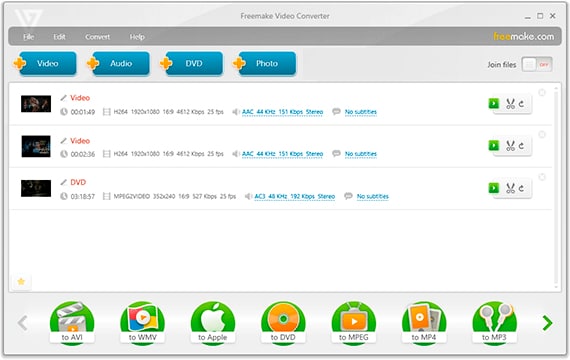
1. lépés: Töltse le a Freemake alkalmazást
Először bármelyik böngészővel töltse le a Freemake alkalmazást a számítógépére. Ezután válassza az egyéni telepítést. Lehetősége van arra is, hogy törölje a telepítésre felbukkanó opcionális alkalmazások kijelölését.
2. lépés: Indítsa el az alkalmazást
Ezután nyissa meg az alkalmazást, és kattintson a „+” videó gombra. Ezután keresse meg azt a videót, amelyet konvertálni szeretne a YouTube Shortsból.
3. lépés Válassza ki az MP4 fájlt
A fájlok listájából válassza ki a fájlok MP4 fájlformátumba konvertálását. Ezenkívül válasszon nevet és helyet a konvertált videó mentéséhez.
4. lépés: Alakítsa át a videót
Végül kattintson a „Konvertálás” fülre a videó átalakítási folyamatának elindításához. Más módosításokat is végrehajthat, például a kimeneti paramétereket, például a kodeket és a felbontást saját igényei szerint testreszabhatja. Ha elkészült, nyomja meg az „OK” gombot a folyamat befejezéséhez.
2. 2) A YouTube rövidfilmeket konvertálja MP4 formátumba online
A CloudConvert MP4 konverter segítségével könnyedén használhatja az online eszközt, amellyel a YouTube rövidfilmeket MP4 népszerű formátumba konvertálhatja. Az MP4 mellett ez az alkalmazás több mint 200 fájlformátumot támogat, például WEBM, AVI, MOV, többek között. Sőt, a lehetőségek segítségével szabályozhatja a videó felbontását és minőségét. Ha videóját MP4 formátumba konvertálja, könnyedén megoszthatja videóit az interneten keresztül, az online konvertálás pedig előnyt jelent. A CloudConvert megbízható adatbiztonsági szempontból, mivel nem tárol fájlokat az adatbázisában. Kiváló minőségű fájlkonverziókat is biztosít.
1. lépés: Válassza ki a fájlt
Először válassza ki azt a YouTube rövid videót, amelyet MP4 formátumba szeretne konvertálni. A konverterhez hozzáadhatja a fájlt a számítógépéről vagy online forrásokból, például a YouTube-ról.
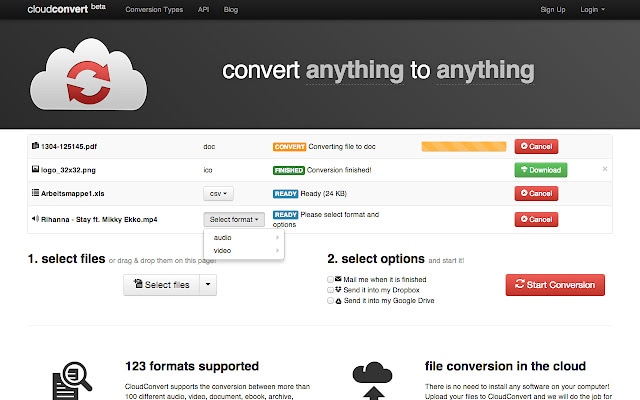
2. lépés: Beállítások testreszabása
A CloudConvert segítségével testreszabhatja a kimeneti beállításokat, például a videokodeket, a bitsebességet, a felbontást és a fájlformátumot. Csak kattintson a legördülő nyílra minden szakaszon, és válassza ki a kívánt beállításokat. Ezután nyomja meg az „Oké” gombot a képernyő jobb alsó sarkában.
3. lépés A fájl konvertálása MP4-re
Várja meg, amíg a YouTube Shorts MP4 formátumba konvertálódik. Ezután mentheti fájljait a számítógépére, és megoszthatja azokat barátaival más közösségi médiaalkalmazásokon, például az Instagramon és a Facebookon keresztül. Közvetlenül is közzétehetsz a Shortsban MP4-fájlként.
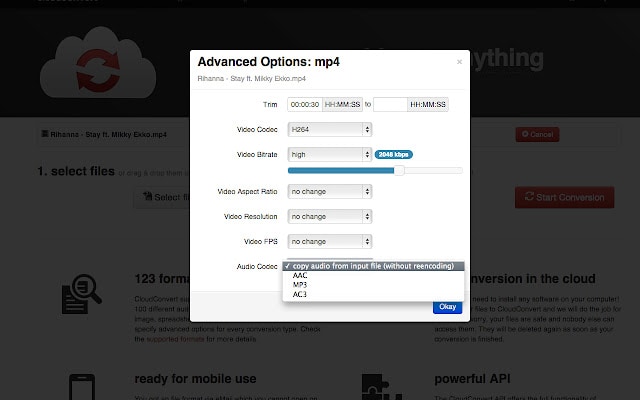
3) Konvertálja a YouTube-videót MP4-re a FilmoraTool segítségével
Egy ingyenes videó konverter, például a Freemake használata vízjelet hagy a videóin, és rontja a minőséget. Nem lesz veszteségmentes minőségben az eredeti tartalom a YouTube Shorts-ban. Ebben az esetben használhatja a legjobb videó konvertert, a FilmoraTool-t, hogy veszteségmentesen konvertálja videóit minőségi kimenetre.
A FilmoraTool főbb jellemzői:
- Hozzon létre kiváló minőséget, mivel veszteségmentes tartalmat biztosít.
- Alakítsa át videóját látványos kimenetté fedvényekkel és szűrőkkel.
- Adjon hozzá háttérzenét az optimális szórakozáshoz.
- Változtassa meg videó hátterét a Chroma Key eszköz speciális effektusaival.
- A szöveg speciális szerkesztése szín, méret, betűtípus és animáció alapján, többek között.
Win 7 vagy újabb (64 bites) esetén
macOS 10.12 vagy újabb verzióhoz
A YouTube Shorts-ok konvertálása MP4-re a FilmoraTool segítségével
A FilmoraTool könnyen használható, és mind a professzionális, mind a kezdő videószerkesztők számára alkalmas. Kövesse ezeket a lépéseket a YouTube Shorts MP4 formátumba konvertálásához.
1. lépés: Importáljon videoklipet a FilmoraToolba
Az átalakítási folyamathoz bármilyen eszközt használhat. A FilmoraTool számos operációs rendszert támogat, például iOS, Android stb. Először indítsa el az alkalmazást az eszközén, majd kattintson a „Médiafájlok importálása” lehetőségre.
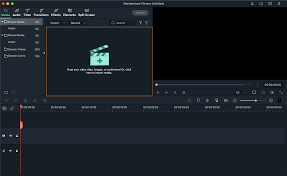
2. lépés: Szerezze meg a felvételeket
A következő lépés az, hogy húzza át a videót az idővonalra. A FilmoraTool több videofelvétel egyesítését teszi lehetővé. Videóidat egyetlen nagy fájlba készítheted. Csak rendezze őket aszerint, ahogyan szeretné.
3. lépés Szerkessze meg a videót
Annak ellenére, hogy ez nem kötelező, szerkesztheti a videót, hogy több levet adjon hozzá. Ezek közé tartozik a videó felosztása a Splitter gombbal. Törölheti a nem kívánt területeket, sőt szűrőket és egyéb effektusokat is hozzáadhat a preferenciáihoz.

4. lépés: Konvertálás és exportálás
Ha biztos benne, hogy megvan a tökéletes videó, kattintson az „Exportálás” fülre a fájlok MP4 formátumba konvertálásához. Ne felejtse el beállítani a végső kimenetet MP4 formátumra a rendelkezésre álló kimeneti lehetőségek közül. Ezután szabadon lejátszhatja videóját bármilyen eszközön, és megoszthatja azt barátaival más platformokon. Nem lesz többé akadálya a kompatibilitási problémáknak.
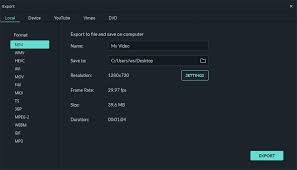
Következtetés:
Nem korlátozódik semmilyen videofájl formátum használatára. Több ok is rákényszerítheti konvertálja a YouTube Shortsokat MP4 formátumba. És ez a legjobb lépés, ha a lehető legtöbb közönséget szeretné elérni. Ne feledje, hogy a felhasználók különböző eszközöket és platformokat használnak az ilyen videók eléréséhez. Ezek többek között a mobiltelefonoktól, a médialejátszóktól, az e-mailekig terjednek. A videók MP4 formátumba konvertálása lehetővé teszi a könnyű megosztást bármilyen platformon. A legjobb konvertáló eszköz, a FilmoraTool elég jól szolgálja a célt. Nem fog adatvesztést tapasztalni, és biztos lehet benne, hogy közönsége ugyanazt a minőséget kapja, mint az eredeti fájl.
Legfrissebb cikkek